Is het ooit met je gebeurd dat je aan het gamen was op je PS4 en plotseling iets verbazingwekkends volbracht, maar je vrienden waren er niet om het te zien, en je bleef daar achter en vroeg je af hoe goed het zou zijn geweest als je het met hen kon delen ? Nou, gelukkig voor jou heeft de PlayStation Store een oplossing voor je. Sony biedt zijn gebruikers de mogelijkheid om hun gameplay-materiaal te bewerken met behulp van een krachtige maar gratis tool, SHAREfactory. Hoewel de tool behoorlijk robuust is, weten veel gebruikers niet hoe ze er het beste uit kunnen halen. Daarom brengen we vandaag onze gids over hoe je SHAREfactory op je PS4 kunt gebruiken:
Neem je gameplay-opnames op
Om de app SHAREfactory te gebruiken, moet je eerst je gameplay opnemen, die je later gaat bewerken. Om je opname te starten, open je het spel dat je wilt opnemen en druk je tweemaal op de SHARE-knop op je DualShock 4 Controller tot je het opname-icoon linksboven ziet. Neem op tot welke tijd je maar wilt en druk op de SHARE-knop om de opname te stoppen en de gameplay op te slaan op je systeemopslag.

Start een nieuw project in SHAREfactory
Zodra je klaar bent met de opname, open je de SHAREfactory-app. De volgende stap is om een nieuw project te starten waaraan we zullen werken. Je kunt video's of zelfs meerdere screenshots uit de galerij gebruiken. Om door te gaan, klik eenvoudig op het tabblad "Nieuw project" . U krijgt dan een scherm te zien met in de eerste plaats meerdere thema's. Kies het thema van uw keuze. Daarna wordt u gevraagd uw project een naam te geven. Houd er rekening mee dat u elke naam mag gebruiken, maximaal 24 tekens.

Edit Gameplay in SHAREfactory
U krijgt nu de tijdlijn voor uw project te zien. Je kunt nu meerdere effecten toevoegen met de hulp van SHAREfactory. Druk eenvoudig op de SQUARE-knop op uw Dualshock 4-controller om de videoclips te wijzigen en druk op de X-toets om items aan uw tijdlijn toe te voegen . U kunt nu verschillende wijzigingen aanbrengen in uw videoclips, waarvan sommige hieronder worden besproken:
Verander de afspeelsnelheid van de video
U kunt SHAREfactory gebruiken om de afspeelsnelheid van de clip die u wilt bewerken te veranderen. U kunt de video sneller of langzamer laten spelen, en u kunt dit doen door frames over te slaan of door frames te combineren. Om dit te doen, volgt u de onderstaande stappen:
1. Druk op de SQUARE-knop op uw controller om de modificerende opties voor uw clip te onthullen. Selecteer hierna de optie "Time Builder" .

2. Vervolgens krijg je een scherm om de afspeelsnelheid van 1/8 tot 8x te wijzigen . Je krijgt ook de optie om te kiezen welk effect je wilt gebruiken om de snelheid te wijzigen - Stap of Vloeiend .

3. Nadat u de gewenste keuzes hebt gemaakt, drukt u op de X-knop om door te gaan en de wijzigingen toe te passen.
Voeg voice-overs toe
Het delen van je gameplay-opnames is geweldig, maar zou het niet geweldig zijn als je daar ook je commentaar aan zou kunnen toevoegen? Welnu, dat is iets wat SHAREfactory haar gebruikers toestaat om het met gemak te doen. U kunt dit doen door de onderstaande stappen te volgen:
Opmerking : Zorg er eerst voor dat er een microfoon is aangesloten op de PS4 (dit kan een externe microfoon zijn of een oortelefoon met een microfoon).
1. Ga om te beginnen naar de tijdlijnweergave in SHAREfactory en druk op de X-toets van je DualShock 4-controller en selecteer "Voeg spoor 2 toe" . Zoek vervolgens met de Touchpad op uw controller de tijdlijn naar het punt waar u uw voice-over wilt laten beginnen.

2. Nadat u de positie hebt voltooid, drukt u op de X-knop op uw controller om verder te gaan. U krijgt de optie om video op te nemen, audio op te nemen of clip eraan toe te voegen. Selecteer "Audio opnemen" om eenvoudige voiceovers te doen. U kunt ook Video opnemen selecteren om video-commentaar toe te voegen, maar hiervoor is een PS4-camera vereist die op de PS4 moet worden aangesloten. Zodra je je optie hebt geselecteerd, verschijnt er een afteltimer op je scherm waarna je opname begint. Zodra het opnamescherm verschijnt, start u uw commentaar naast de video die aan de linkerkant van het scherm wordt weergegeven. Als je klaar bent met het commentaar, druk je eenvoudig op de X-knop op je controller om de opname te stoppen of druk je op de O-knop om de opname te annuleren en opnieuw te beginnen.

3. En dat is alles. Als u klaar bent, krijgt u een tijdlijnweergave te zien met een gele tracklijn onder de blauwe tracklijn. De blauwe tracklijn vertegenwoordigt uw originele clip en de gele tracklijn vertegenwoordigt de voice-over (track 2) . Druk gewoon op de O-knop van uw controller om uw wijzigingen op te slaan en terug te gaan naar het hoofdtijdlijnscherm om meer functies toe te voegen aan uw clip of deze verder aan te passen.

Andere bewerkingen die u kunt maken
Je kunt de SHAREfactory-app gebruiken om de clips verder aan te passen, door de clip te splitsen, in te korten, te verplaatsen op de tijdlijn, clips te verwijderen of toe te voegen, de verschillende clips te pannen en in te zoomen, eventuele overlays te bewerken en het clipvolume aan te passen. een paar. Bovendien kunt u verschillende geluidstracks, afbeeldingen, overlays, filters en overgangen toevoegen voor de clips op uw tijdlijn.
Je video exporteren
Als je klaar bent met alle bewerkingen van je video, kun je de video direct online delen door op de knop TRIANGLE op je DualShock 4-controller te drukken of je kunt op de OPTIONS-knop drukken om de video op je systeemopslag op te slaan . Afhankelijk van je keuze, wordt de video weergegeven en kun je deze vervolgens online blijven delen of wordt deze opgeslagen in je systeemopslag.

Zie ook: Hoe u de downloadsnelheid kunt verhogen op PS4
Gebruik SHAREfactory om gameplay-video's in PS4 te bewerken en delen
Iedereen houdt ervan om te pronken met hun gameplay voor de wereld en vooral hun gamebrienden. Immers: "Wat je ook doet in dit leven, het is niet legendarisch tenzij je vrienden er niet zijn om het te zien". Het delen van een aangepaste video gaat altijd beter dan het delen van eenvoudige RAW-beelden van je gameplay, en SHAREfactory blijkt een eenvoudige maar krachtige tool voor gebruikers om dat te bereiken. Dus, probeer de SHAREfactory app op je PS4, PS4 Slim of PS4 Pro en deel met ons je ervaringen en vragen (indien aanwezig) in de comments hieronder.
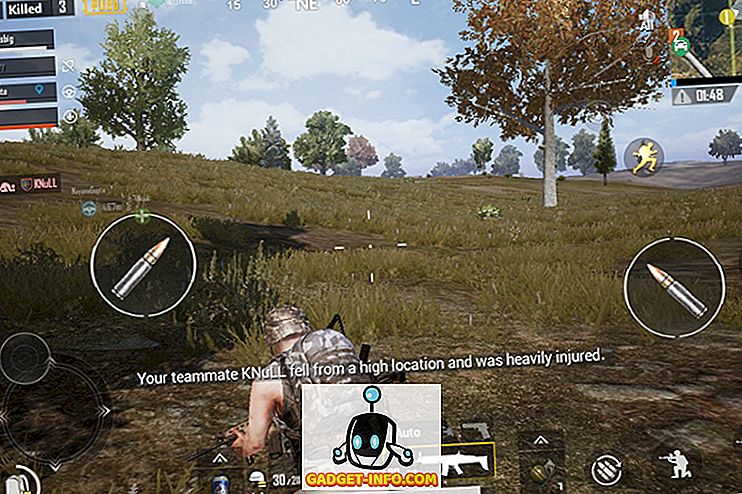






![beste galerij - Interactive Online Crossword On Tech-Biz Trivia [2]](https://gadget-info.com/img/best-gallery/586/interactive-online-crossword-tech-biz-trivia.jpg)

